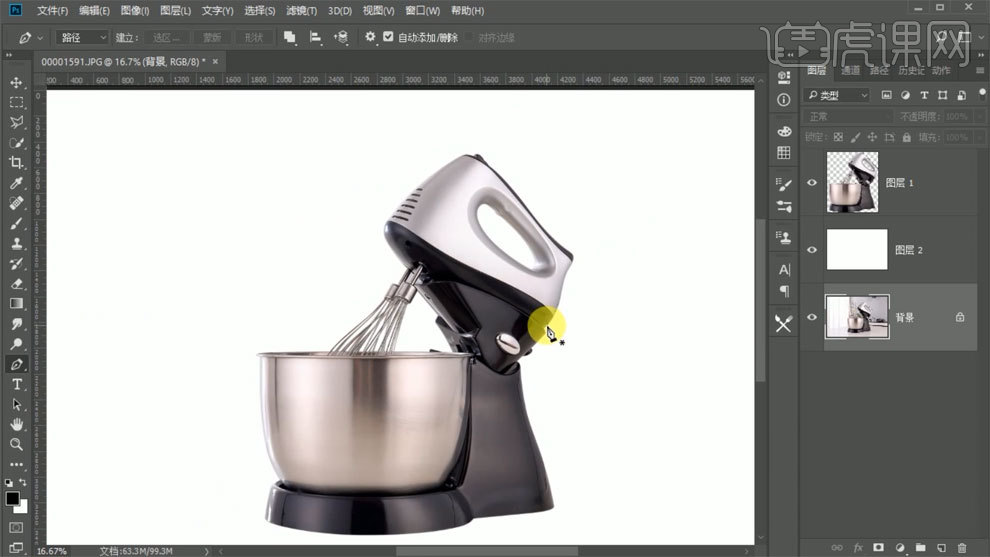如何使用PS进行复杂抠图
发布时间:暂无
1、打开【PS】,拖入素材,使用【钢笔工具】勾出路径,开始抠图,要把手柄拖出来。
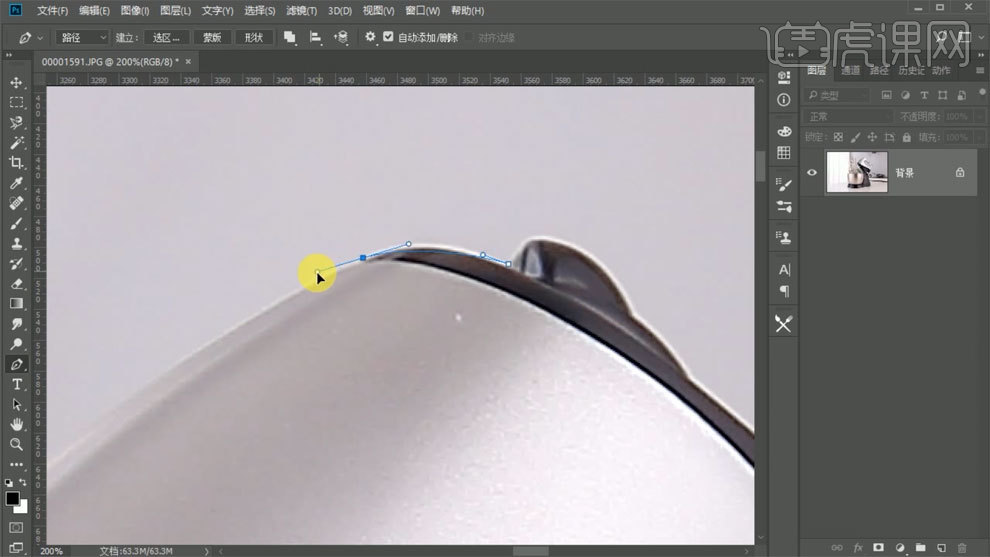
2、使用【钢笔工具】抠图时,要按住【Ctrl】键,保持手柄的水平。
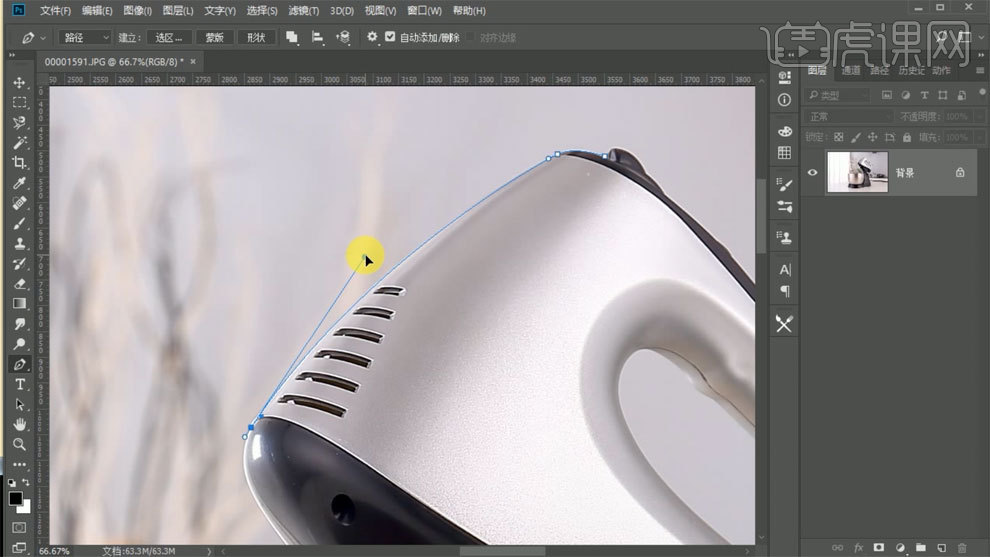
3、在产品本身有角度时,不需要保持手柄的水平。
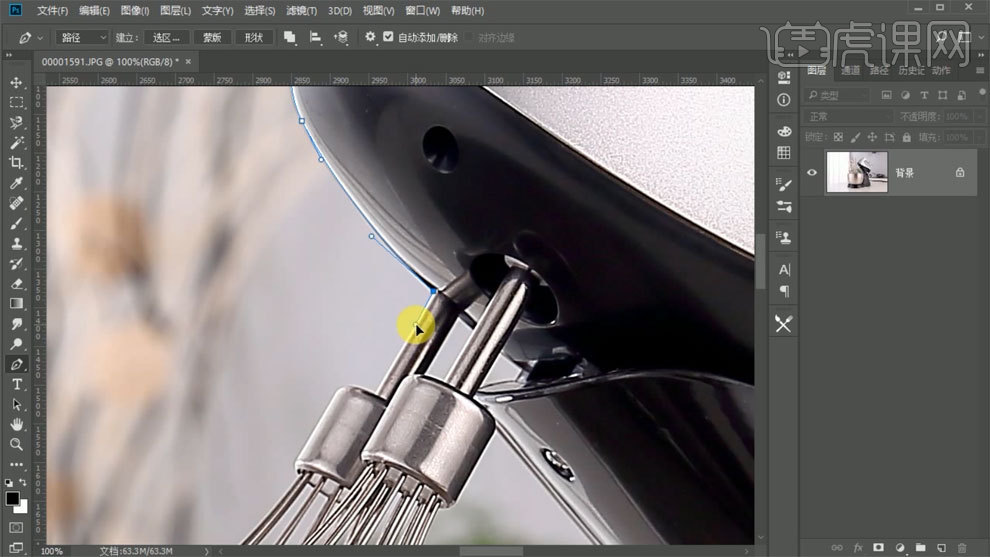
4、【钢笔工具】勾选完成以后,【Ctrl+Enter】路径转换为选区,【Shift+F6】羽化。
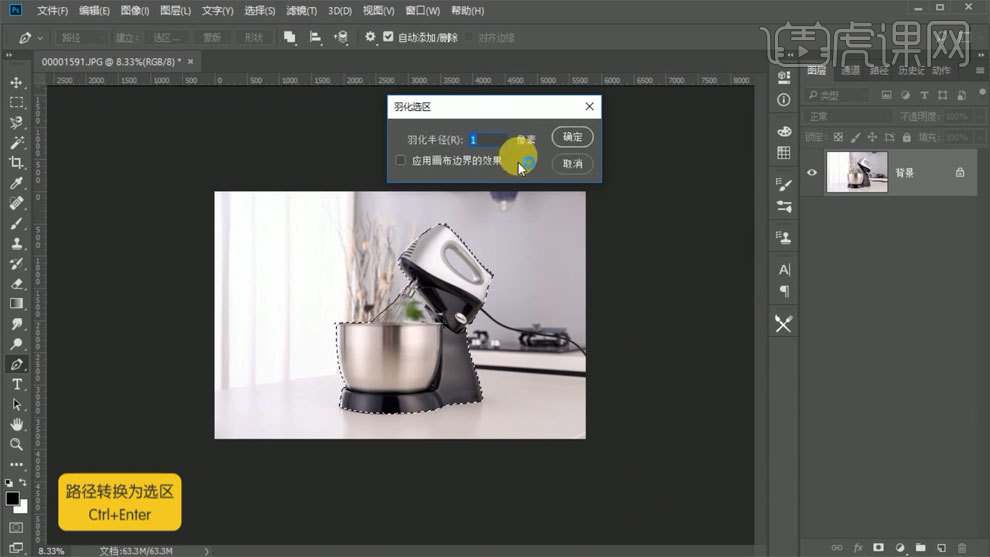
5、【Ctrl+shift+N】新建图层,填充白色。
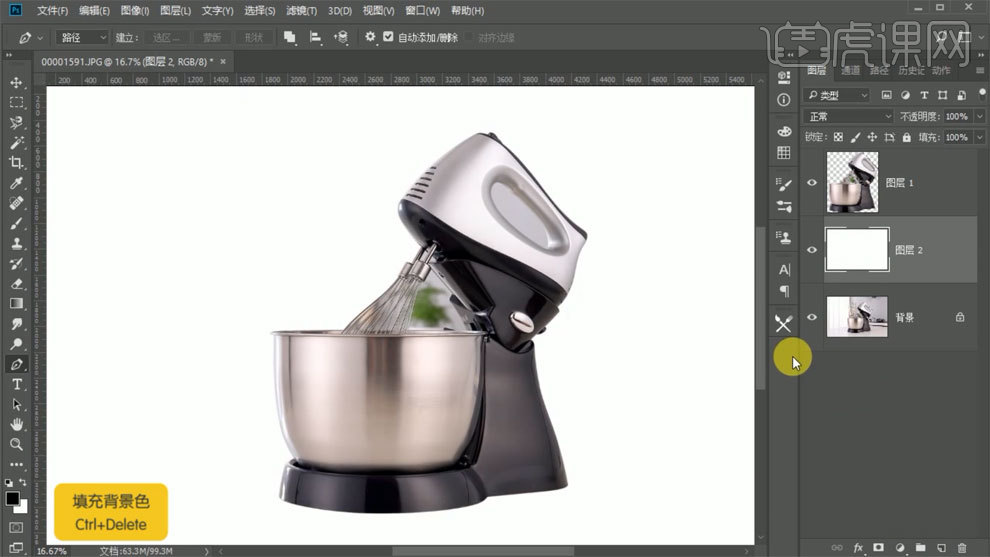
6、使用【钢笔工具】扣出产品内的背景。
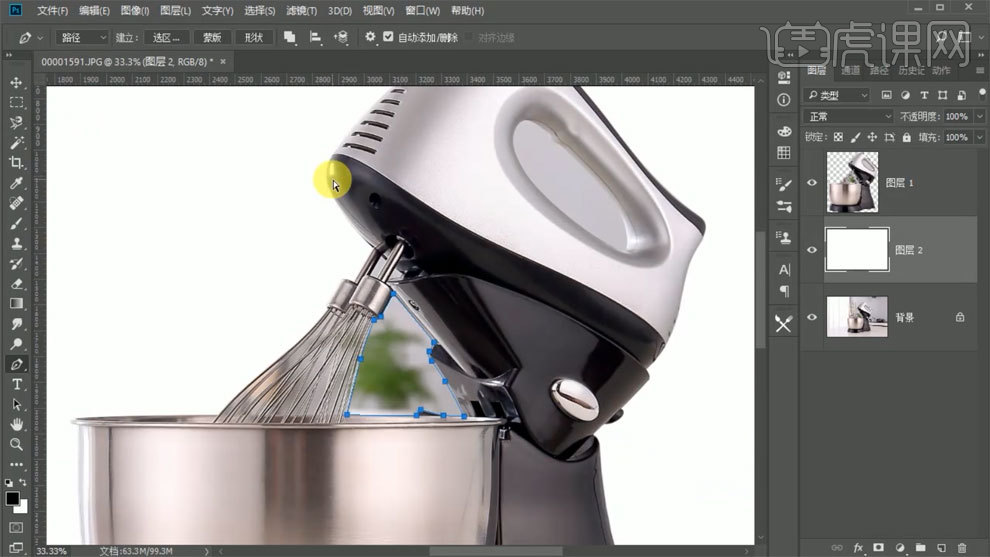
7、剩余的小部分背景也依次使用【钢笔工具】扣出。
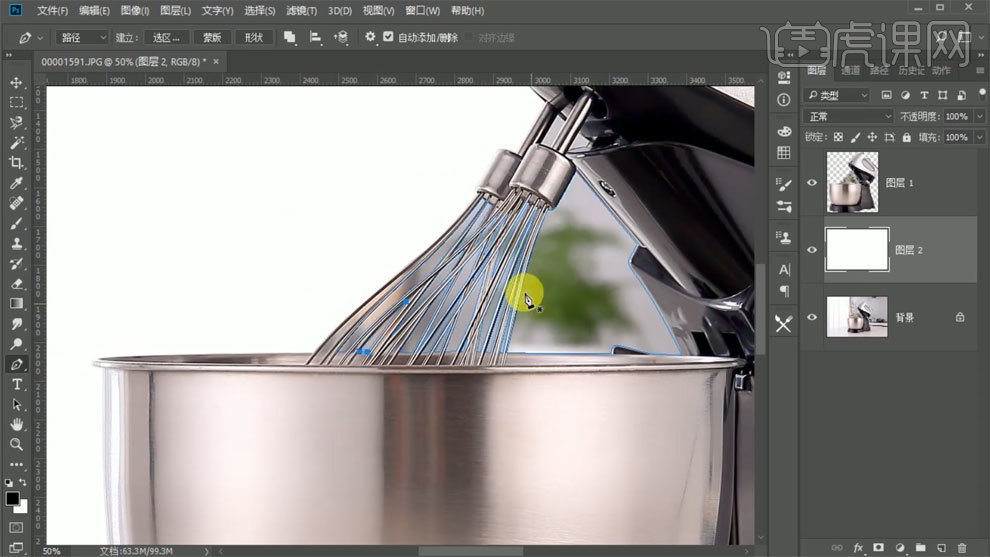
8、【Ctrl+Enter】路径转换为选区,【Shift+F6】羽化,进行删除。
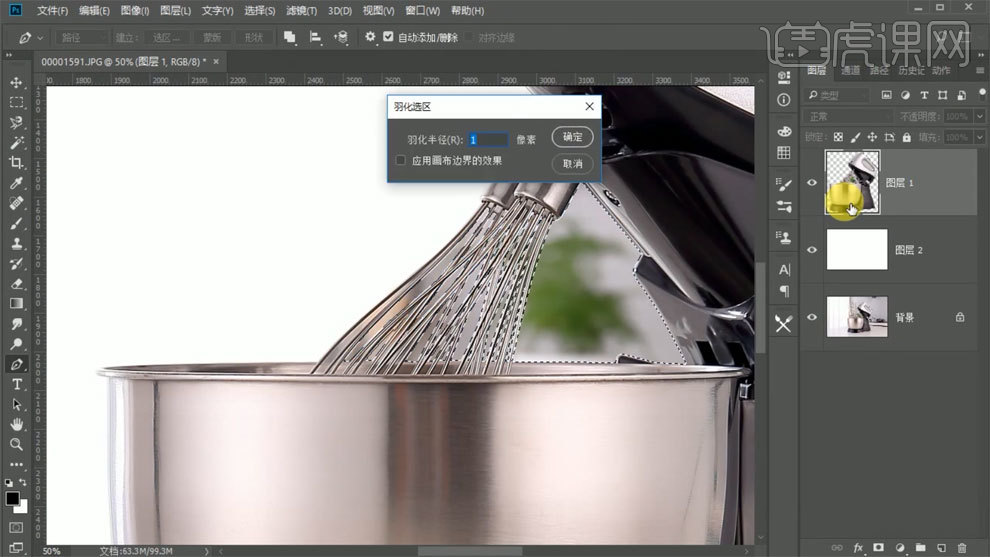
9、使用【钢笔工具】扣出把手位置的背景。
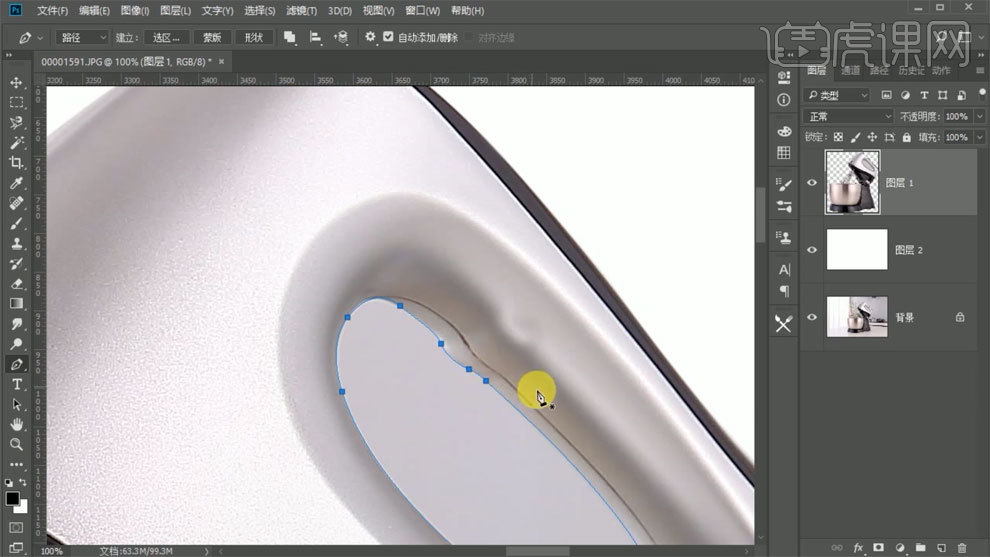
10、【魔棒工具】【套索工具】都可以用作抠图。
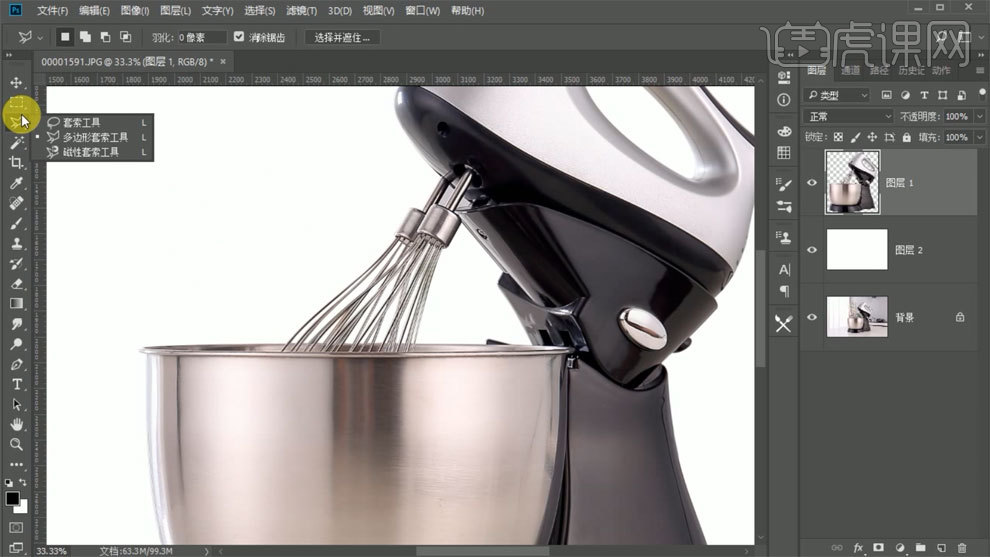
11、最终效果如图所示。